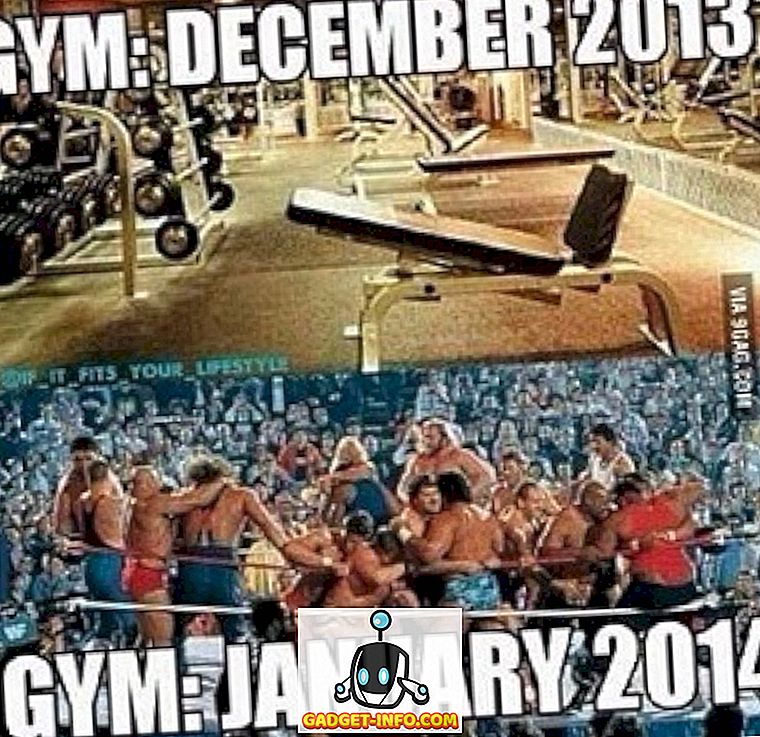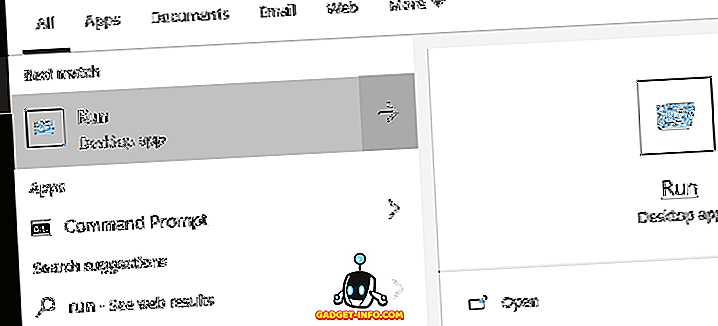Osebnega računalnika ni mogoče označiti kot osebnega, če ima nekdo drug dostop do njega brez vašega dovoljenja. Recimo, da delate na prenosnem računalniku v pisarni, in nenadoma se pojavi situacija, kjer morate iti AFK (stran od tipkovnice), verjetno vas bo skrbela vaša zasebnost, še posebej, če ste pozabili izklopiti ali zakleniti računalnik. Tako je, dobesedno bi lahko vsakdo dostopal do njega, ne da bi zlomil znoj. Zdi se, da je Microsoft to vprašanje obravnaval tako, da je izločil novo funkcijo, imenovano Dynamic Lock, ki vam omogoča samodejno zaklepanje računalnika, ko ste odsotni s pomočjo naprave Bluetooth, kar zagotavlja popolno zasebnost (nekako).
Preden omogočite dinamično zaklepanje v sistemu Windows 10, morate napravo Bluetooth povezati z računalnikom.
Združevanje naprave Bluetooth za uporabo dinamične zaklepanja
Čeprav lahko za funkcijo dinamičnega zaklepanja uporabljate katerokoli napravo, ki podpira Bluetooth, je zelo priporočljivo, da uporabite pametni telefon, zlasti zaradi načina delovanja te funkcije. Svoje pametne telefone ponavadi prenašamo v žepu, tako da, ko se oddaljimo od računalnika, dinamično zaklepanje samodejno zaklene računalnik. Enako ne moremo reči za druge naprave Bluetooth, saj jih morda ne bomo nosili povsod. Če želite napravo Bluetooth povezati z računalnikom, sledite spodnjim korakom:
- Pojdite v meni Start in kliknite na ikono zobnika, da boste lahko vstopili v nastavitve .

- Zdaj kliknite na razdelek »Naprave« na strani »Nastavitve«.

- Ko končate, boste neposredno sprejeti v razdelek »Bluetooth & druge naprave« . Kliknite » Dodaj Bluetooth ali drugo napravo«, da povežete novo napravo Bluetooth z računalnikom. Zdaj, na pametnem telefonu ali kateri koli drugi napravi, vklopite Bluetooth in se prepričajte, da je viden. Ko se naprava prikaže na vašem računalniku, kliknite » Pair « za povezavo.

Opomba : Če vaš računalnik nima Bluetootha, ne boste imeli sreče. Vendar pa lahko uporabite dongle Bluetooth, če res želite uporabiti funkcijo.
Zdaj, ko ste uspešno združili napravo Bluetooth z računalnikom, nadaljujmo in omogočimo dinamično zaklepanje v sistemu Windows 10.
Omogoči dinamično zaklepanje v sistemu Windows 10
Opomba : Dinamična ključavnica je funkcija, ki je bila uvedena v posodobitvi programa Windows 10 Creators Update, zato jo morate namestiti. Uporabljam dinamično zaklepanje v predogledu Windows 10 Build 1703 Insider.
Če omogočite dinamično zaklepanje, komaj traja nekaj sekund. Zato sledite spodnjim korakom, da se izognete zmedi:
- Pojdite v meni Start in kliknite na ikono zobnika, tako da lahko znova izberete »Nastavitve« .

- Zdaj pojdite na razdelek » Računi« na strani »Nastavitve«.

- Ko končate, kliknite » Možnosti prijave« in se pomaknite navzdol, dokler ne vidite Dynamic Lock. Zdaj označite polje poleg možnosti »Dovoli Windows, da zazna, ko ste zunaj in samodejno zaklene napravo« .

No, to je precej to in končali ste s celotnim procesom. Dinamično zaklepanje deluje tako, da uporablja povezavo Bluetooth med napravo in računalnikom. Dokler ste v dosegu Bluetooth računalnika, ne boste opazili ničesar, saj bo računalnik ostal odklopljen in popolnoma funkcionalen. Vendar, ko se boste premaknili iz območja povezave Bluetooth, bo Windows čakal 30 sekund za poskus ponovne povezave in nato samodejno zaklenil vaš sistem.
Na žalost v dinamični ključavnici ni možnosti za odklepanje, zato boste morali uporabiti program Windows Hello ali vnesite PIN / geslo, če se želite znova prijaviti v računalnik.
GLEJ TUDI: Windows 10 Fall Creators Update: Vse nove funkcije in spremembe
Uporabite dinamično zaklepanje za samodejno zaklepanje računalnika z operacijskim sistemom Windows 10
Dinamična ključavnica je zagotovo odličen dodatek k operacijskem sistemu Windows in to je nekaj, kar boste zagotovo cenili. Eden od razočarajočih vidikov je, da ni dinamičnega odklepanja, tako da se računalnik samodejno odklene, ko je vaša naprava Bluetooth v dosegu in povezana z računalnikom. To je dejal, mi resnično upamo, Microsoft omogoča samodejno odklepanje funkcija resničnost, v svojih prihodnjih posodobitvah.
Torej, kaj vi fantje mislite o tem nifty novo funkcijo v Windows 10 Creators Update? Ali ga boste uporabljali za samodejno zaklepanje računalnika? Obvestite nas tako, da posnamete svoja mnenja v spodnjem oddelku za komentarje.